- NoxPlayer es uno de los mejores emuladores de Android del mercado, ¡y también es de uso gratuito!
- Si encuentra momentos de retraso dentro de NoxPlayer, hay formas de solucionarlos.
- Asignar más RAM y CPU a NoxPlayer es un método común y fácil de solucionar el problema.
¿Tienes NOX instalado en tu PC? ¿Estás experimentando algún tipo de retraso mientras lo ejecutas? ¡Este artículo está especialmente diseñado para ti! Aquí, le mostraremos algunas de las soluciones de solución de problemas más efectivas para resolver el retraso y acelerar su NoxPlayer.
NOX es un emulador de Android para PC, que está diseñado básicamente para brindar a los usuarios de PC la oportunidad de disfrutar de la experiencia de juego de Android en sus computadoras. El emulador está diseñado para funcionar perfectamente bien (sincronizado) con la mayoría de las PC con Windows.
Sin embargo, según la configuración, los ajustes y las especificaciones de su sistema (PC), es posible que experimente algunos retrasos al ejecutar NOX. Esencialmente, el rendimiento del emulador depende totalmente del rendimiento de su sistema.
Por lo tanto, si experimenta algún tipo de retraso mientras ejecuta NoxPlayer en su PC, siga este artículo con gran atención, ya que le ofrecemos cinco de las soluciones de solución de problemas más confiables para resolver y reparar el retraso del emulador NOX.
Las siguientes correcciones de solución de problemas constituyen algunos de los métodos más efectivos para corregir el retraso del emulador NOX en las PC.
Consejo rapido:
Antes de comenzar e intentar arreglar NoxPlayer, debería considerar la posibilidad de utilizar una alternativa en su lugar.
En ese sentido, le recomendamos que pruebe LDPlayer, ya que también es gratuito y hace todo lo que hace NoxPlayer, ¡y más!
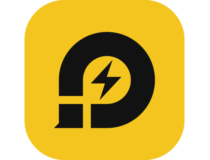
LDPlayer
Hay muchos emuladores de Android en el mercado, pero pocos son tan confiables como LDPLayer, ¡así que pruébalo ahora!
¿Cómo soluciono el retraso de NoxPlayer en la PC?
En este articulo
1. Vuelva a instalar NOX

Si, después de probar todas las soluciones posibles, aún no puede corregir el retraso del emulador NOX, la solución definitiva sería reinstalar el programa. Al reinstalar el emulador de Android, obtiene una aplicación nueva (sin errores), que ahora debería funcionar perfectamente, siempre que se hayan cumplido todos los requisitos del sistema.
2. Habilite la tecnología virtual (VT) en su sistema
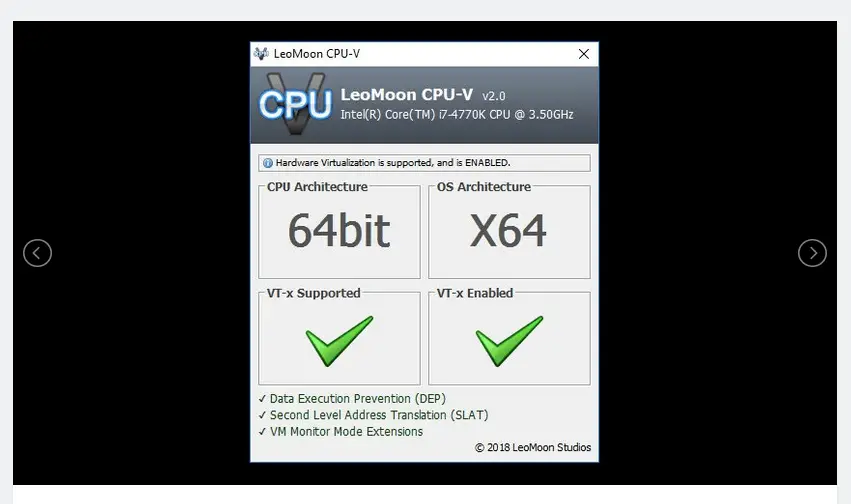
- Descargue LeoMoon CPU-V y ejecútelo para verificar si su PC aloja VT.
- Además, la aplicación le mostrará si VT está habilitado o no.
- Si es así, entonces algo más está causando el retraso; de lo contrario. continúe con los siguientes pasos. VT generalmente está integrado en el BIOS de una PC.
- Haga clic en las teclas Windows + R para abrir Correr caja de diálogo.
- En el Correr cuadro, entrada Dxdiag.
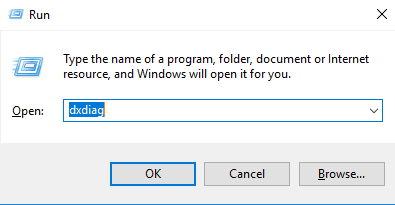
- Seleccione OK. Esto mostrará los detalles del BIOS de su PC.
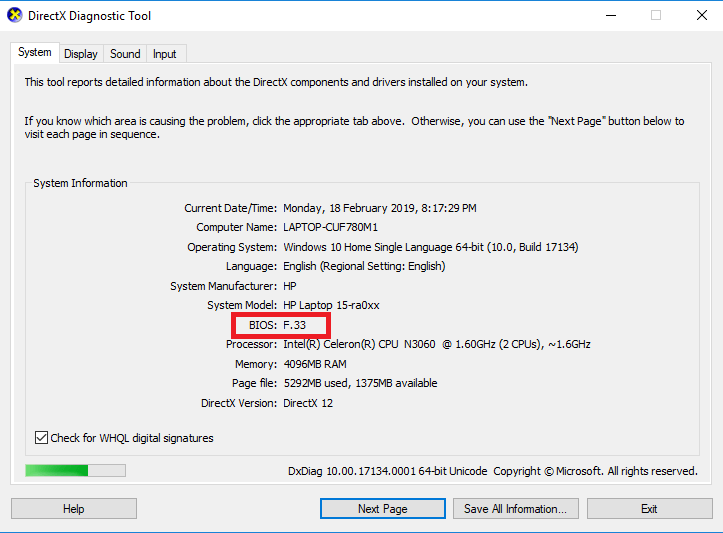
- Después de mostrar los detalles de su BIOS, puede ejecutar BIOS para activar el VT integrado en él.
La tecnología virtual (VT) viene incorporada con la mayoría de las computadoras estándar. Sin embargo, la mayoría de las veces, la función VT generalmente está deshabilitada, en cuyo caso, seguramente experimentará algunos retrasos mientras ejecuta NoxPlayer.
Para resolver este problema, todo lo que necesita hacer es habilitar la configuración VT en su sistema y experimentará un aumento significativo en la velocidad de ejecución.
El procedimiento para ejecutar el BIOS varía según las plataformas. Por lo tanto, dependiendo de la construcción de su sistema, el procedimiento descrito aquí podría no funcionar para usted.
Siga los pasos a continuación para ejecutar el BIOS en su sistema:
- Apague su PC y reiníciela.
- En el menú de inicio, ejecute BIOS haciendo clic en el botón F2 (o cualquiera de las teclas F, dependiendo de su sistema).
- Ir a Configuración y busque uno de los siguientes:
- virtualización
- Tecnología virtual Intel o
- VT-x.
- Habilite el motor virtual.
- Golpea el F10 botón para guardar los cambios.
- Salida
Nota: Para los usuarios de Win 8 y Win 10, asegúrese de deshabilitar la función Hyper-V en su PC antes de habilitar la función VT.
Habilitar VT en su PC debería solucionar los problemas de retraso de NoxPlayer, y ahora puede disfrutar de una experiencia optimizada de Android en su PC, a través de NoxPlayer.
Si esto no funciona, puede probar la siguiente solución de solución de problemas.
3. Reconfigure la RAM y la CPU asignadas a NoxPlayer
- Inicie NoxPlayer y navegue hasta la esquina superior derecha de la página de inicio.
- Haga clic en el Ajustes opción.
- Por debajo AjustesSeleccione Avanzado.
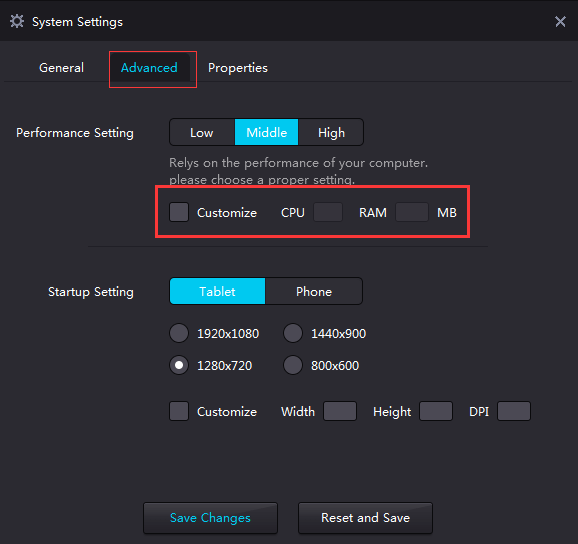
- Comprobar el personalizar caja.
- Configure los ajustes de rendimiento como desee (configurar la CPU y la RAM en valores más altos es la configuración recomendada).
- Introduzca el valor deseado en el cuadro designado para la CPU.
- Haz lo mismo con la memoria RAM.
- Haga clic en Guardar cambioss
NoxPlayer debería estar funcionando a su máxima capacidad ahora.
Este procedimiento funciona en sincronía con la función de tecnología virtual; por lo tanto, si su sistema no es compatible con VT, no puede reparar NoxPlayerlag utilizando este procedimiento.
Si aún experimenta retrasos, puede cambiar el modo de representación de gráficos (en Configuración avanzada).
Nota: Al tratar de mejorar el rendimiento de NOX a través de la personalización de la CPU y la RAM, asegúrese de dejar suficiente espacio en la CPU y la RAM para que la computadora ejecute otras operaciones del sistema. De lo contrario, podría provocar un bloqueo eventual del sistema.
4. Mejora el rendimiento de la tarjeta gráfica
Para NVIDIA:
- En la ventana del escritorio de su PC, haga clic derecho.
- En las opciones mostradas, seleccione Panel de control de NVIDIA.
- Haga clic en el Administrar la configuración 3D opción.
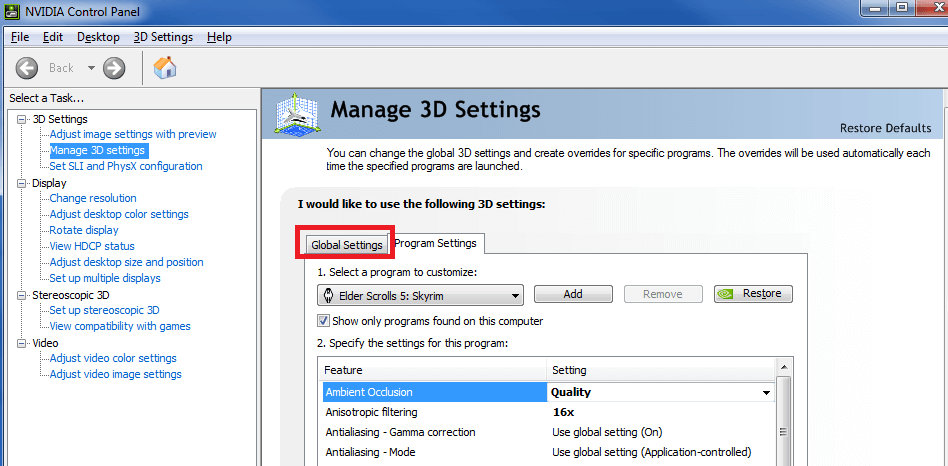
- Vaya a la pestaña «Configuración global».
- En el menú desplegable «Procesador de gráficos preferido», seleccione «Procesador NVIDIA de alto rendimiento».
Como la mayoría de los emuladores, NoxPlayer requiere una configuración de gráficos estándar para funcionar correctamente. Por lo tanto, si experimenta retrasos, el problema podría deberse a las tarjetas gráficas de su sistema (o la configuración de la GPU).
La solución definitiva en este caso es aumentar el rendimiento de la GPU de su sistema, específicamente las tarjetas gráficas. Aunque hay varias formas de hacer esto, le mostraremos las estándar en esta sección.
Esto aumentaría el rendimiento de la tarjeta gráfica.
Sin embargo, si desea configurar la tarjeta gráfica para un mayor rendimiento en el único NoxPlayer, puede personalizar la configuración de la siguiente manera:
- Por debajo Administrar la configuración 3D (como se describe arriba), vaya a la Configuración del programa pestaña.
- Sobre el Seleccione un programa para personalizar desplegable, seleccione NoxPlayer.
- En el segundo menú desplegable, seleccione Alto rendimiento Procesador NVIDIA.
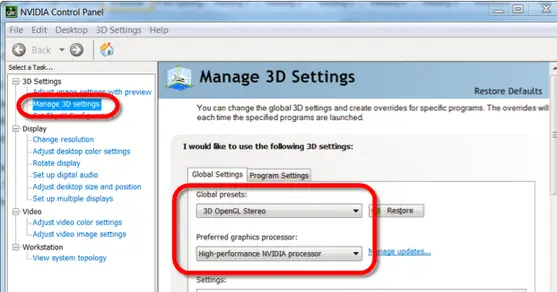
- Presionar Solicitar para guardar los cambios.
- ¡Y ya está todo listo!
Para AMD:
Nota: Este proceso requiere dos juegos de tarjetas gráficas. Por lo tanto, debe verificar si tiene dos tarjetas gráficas en su sistema.
- Haga clic en el Windows + R llaves (para abrir el Correr caja de diálogo).
- Escribe devmgmt.msc en la caja (para lanzar Administrador de dispositivos).
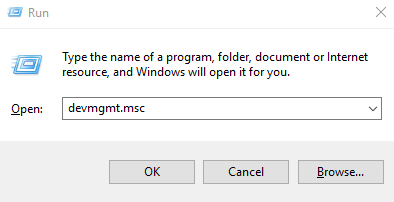
- Haga clic en Adaptadores de pantalla para mostrar la(s) tarjeta(s) gráfica(s).
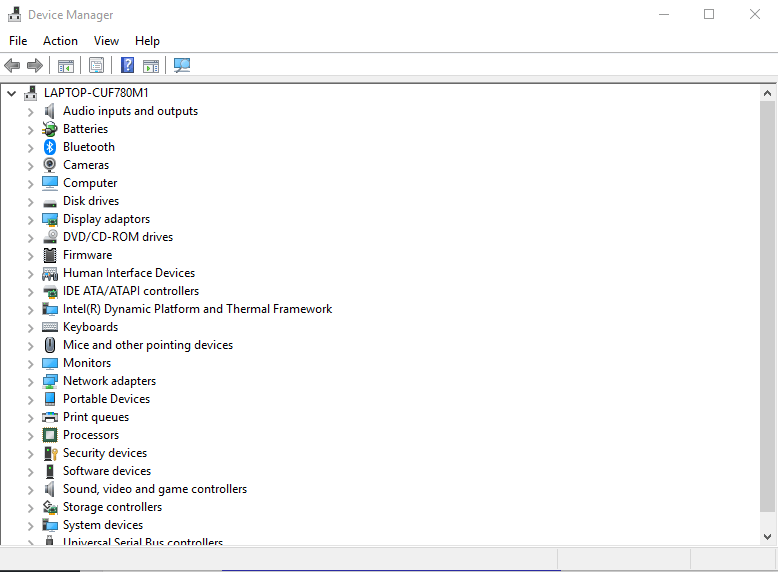
- Si hay dos tarjetas gráficas, proceda; de lo contrario, abortar.
- Vaya a la ventana de su escritorio y haga clic en Comienzo > Programas.
- Seleccione Centro de Control Catalyst.
- Por debajo Centro de Control Catalystlocalizar Poder y haga clic en él.
- Seleccione Configuración de la aplicación de gráficos intercambiables.
- Localice NoxPlayer y configure sus gráficos para Alto rendimiento.
- Haga clic en el Solicitar botón.
- ¡Y ya está todo listo!
Alternativamente, puede actualizar los drivers de su tarjeta gráfica utilizando el software de actualización de drivers.
5. Borrar caché de NoxPlayer

- Ir a Ajustes y haga clic en él.
- Seleccione aplicaciones.
- Localiza el TODAS pestaña y seleccione Almacén de datos.
- Haga clic en el Borrar datos icono
- Seleccione OK en la ventana emergente de confirmación.
- Una vez que se limpia el caché, NoxPlayer ahora debería funcionar bien, sin retrasos.
La mayoría de las veces, NoxPlayer funcionaba lento después de un uso intensivo. Y la mayoría de las veces, todo lo que necesita hacer para corregir el error es BORRAR el caché del emulador (como en el teléfono Android).
NoxPlayer es uno de los emuladores de Android más destacados del mercado. Y está diseñado para funcionar a una capacidad óptima, en sincronización, con una PC anfitriona. Por lo tanto, en caso de reducción o retraso en el rendimiento, el problema principal generalmente lo causa la computadora host.
En cualquier caso, hemos esbozado cinco procedimientos estándar de solución de problemas que, si se aplican correctamente, solucionarían el retraso de NoxPlayer y acelerarían el rendimiento del programa en su PC.
Si encuentra útil esta pieza (o no), déjenos un comentario en el cuadro designado a continuación.






